SQL IaaS Aracı uzantısına sahip Windows SQL Server sanal makinesini kaydedin
Şunlar için geçerlidir: Azure VM'de SQL Server
Azure Windows VM'de SQL Server'ınız için birçok özellik avantajının kilidini açmak için SQL Server VM'nizi SQL IaaS Aracısı uzantısına kaydedin.
Bu makalede, SQL IaaS Aracısı uzantısıyla tek bir SQL Server VM'sini kaydetmeniz öğretilir. Alternatif olarak, bir abonelikteki tüm SQL Server VM'lerini otomatik olarak veya birden çok VM'yi bir betik kullanarak toplu olarak kaydedebilirsiniz.
Not
Ekim 2022'ye kadar Azure market üzerinden dağıtılan SQL Server VM'leri varsayılan olarak en düşük ayrıcalıklı modele sahiptir. SQL IaaS Aracısı uzantısının yönetim modları Mart 2023'te kaldırıldı.
Genel bakış
SQL Server IaaS Aracısı uzantısına kaydolmak, aboneliğinizde SQL sanal makinekaynağını oluşturur ve bu, sanal makine kaynağından ayrı bir kaynaktır. UZANTı SQL Server VM'nizden silindiğinde SQL sanal makine kaynağı kaldırılır ancak gerçek sanal makine bırakılamaz.
Azure portalı aracılığıyla SQL Server VM Azure Market görüntüsü dağıtılması, SQL Server VM'sini uzantıyla otomatik olarak kaydeder. Ancak, SQL Server'ı bir Azure sanal makinesine kendi kendine yüklemeyi veya özel bir VHD'den bir Azure sanal makinesi sağlamayı seçerseniz, tam özellik avantajları ve yönetilebilirliği elde etmek için SQL Server VM'nizi SQL IaaS Aracısı uzantısına kaydetmeniz gerekir. Varsayılan olarak, SQL Server 2016 veya üzeri yüklü Olan Azure VM'leri, CEIP hizmeti tarafından algılandığında SQL IaaS Aracısı uzantısına otomatik olarak kaydedilir. Daha fazla bilgi için bkz. SQL Server gizlilik eki. Gizlilik hakkında bilgi için bkz . SQL IaaS Aracısı uzantısı gizlilik bildirimleri.
SQL IaaS Aracısı uzantısını kullanmak için öncelikle aboneliğinizi Microsoft.SqlVirtualMachine sağlayıcısına kaydetmeniz gerekir. Bu sağlayıcı, SQL IaaS Aracısı uzantısına bu abonelik içinde kaynak oluşturma olanağı verir. Ardından SQL Server VM'nizi uzantıyla kaydedebilirsiniz.
Önkoşullar
SQL Server VM'nizi uzantıyla kaydetmek için aşağıdakilere ihtiyacınız vardır:
- Bir Azure aboneliği.
- Azure Kaynak Modeli, genel veya Azure Kamu buluta dağıtılan desteklenen bir SQL Server sürümüne sahip windows server sanal makinesini destekler.
- Azure VM'nin çalıştığından emin olun.
- Sanal makineyi kaydetmek için kullanılan istemci kimlik bilgileri şu Azure rollerinden birinde bulunur: Sanal Makine katkıda bulunanı, Katkıda Bulunanı veya Sahip.
- Azure CLI veya Azure PowerShell'in en son sürümü (en az 5,0).
- En az .NET Framework 4.5.1 veya üzeri.
- Sınırlamalardan hiçbirinin sizin için geçerli olmadığını doğrulamak için.
Aboneliği RP ile kaydetme
SQL Server VM'nizi SQL IaaS Aracısı uzantısına kaydetmek için önce aboneliğinizi Microsoft.SqlVirtualMachine kaynak sağlayıcısına (RP) kaydetmeniz gerekir. Bu, SQL IaaS Aracısı uzantısına aboneliğinizde kaynak oluşturma olanağı sağlar. Azure portalını, Azure CLI'yı veya Azure PowerShell'i kullanarak bunu yapabilirsiniz.
Azure portalını kullanarak aboneliğinizi kaynak sağlayıcısına kaydedin:
Azure portalını açın ve Tüm Hizmetler'e gidin.
Abonelikler'e gidin ve ilgilendiğim aboneliği seçin.
Abonelikler sayfasında Ayarlar'ın altında Kaynak sağlayıcıları'nı seçin.
SQL ile ilgili kaynak sağlayıcılarını getirmek için filtreye sql girin.
İstediğiniz eyleme bağlı olarak Microsoft.SqlVirtualMachine sağlayıcısı için Kaydet, Yeniden Kaydet veya Kaydı Kaldır'ı seçin.
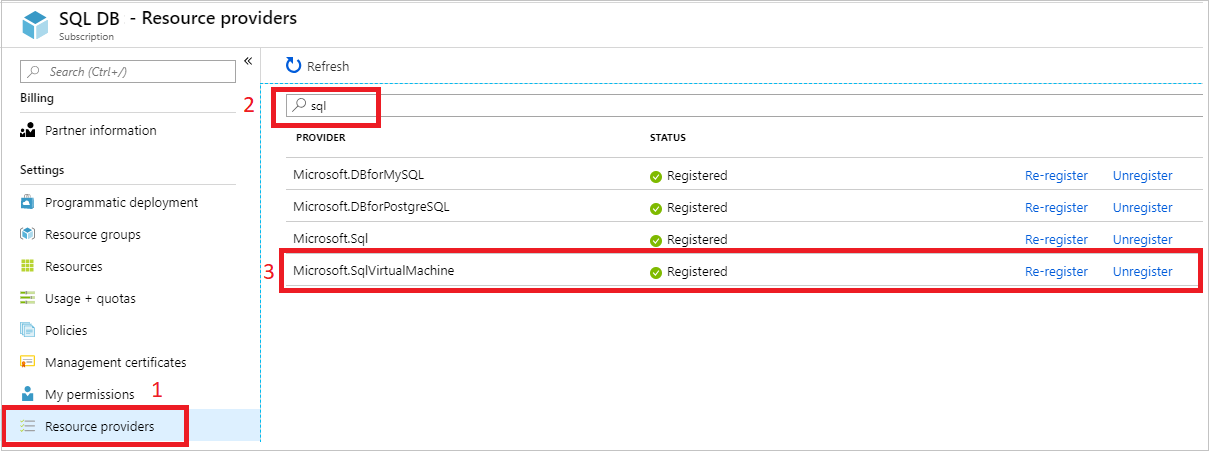
Uzantıyla kaydetme
AZURE PowerShell veya Azure CLI kullanarak SQL Server VM'nizi SQL IaaS Aracısı uzantısına el ile kaydedebilirsiniz.
SQL Server lisans türünü kullanım başına ödeme yapmak için kullandıkça öde (PAYG), kendi lisansınızı kullanmak için Azure Hibrit Avantajı (AHUB) veya ücretsiz DR çoğaltma lisansını etkinleştirmek için olağanüstü durum kurtarma (DR) olarak belirtin.
Şu anda Azure portalını kullanarak SQL Server VM'nizi SQL IaaS Aracısı uzantısına kaydetmek mümkün değildir.
Kayıt durumunu doğrulama
Azure portalı, Azure CLI veya Azure PowerShell'i kullanarak SQL Server VM'nizin SQL IaaS Aracısı uzantısına zaten kayıtlı olup olmadığını doğrulayabilirsiniz.
Azure portalı ile kayıt durumunu doğrulayın:
Azure Portal’ında oturum açın.
Listeden SQL Server VM'nizi seçin. SQL Server VM'niz burada listelenmiyorsa, büyük olasılıkla SQL IaaS Aracısı uzantısına kaydedilmemiştir.
Durum'un altındaki değeri görüntüleyin. Durum Başarılı ise, SQL Server VM'sinin SQL IaaS Aracısı uzantısıyla başarıyla kaydedilmiş olması gerekir.
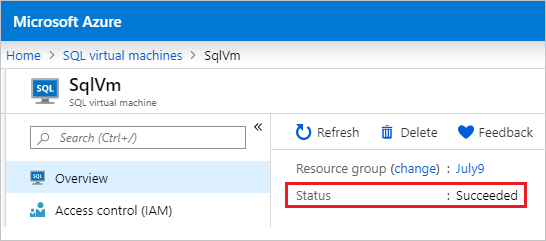
Alternatif olarak, SQL sanal makine kaynağındaki Destek + sorun giderme bölmesinin altında Onar'ı seçerek durumu de kontrol edebilirsiniz. SQL IaaS Aracısı uzantısı için sağlama durumu Başarılı veya Başarısız olabilir.
Hata, SQL Server VM'sinin uzantıya kaydedilmediğini gösterir.
Uzantıyı silme
SQL Server VM'nizin kaydını SQL IaaS Aracısı uzantısıyla silmek için Azure portalını, PowerShell'i veya Azure CLI'yı kullanarak SQL sanal makine kaynağını silin. SQL sanal makine kaynağının silinmesi SQL Server VM'sini silmez.
Uyarı
UZANTıyı SQL Server VM'nizden silerken çok dikkatli olun . Kaynağı kaldırmaya çalışırken yanlışlıkla sanal makineyi silmek mümkün olduğundan adımları dikkatle izleyin.
Azure portalını kullanarak uzantıyı SQL Server VM'nizden silmek için şu adımları izleyin:
Azure portal oturum açın.
SQL VM kaynağına gidin.
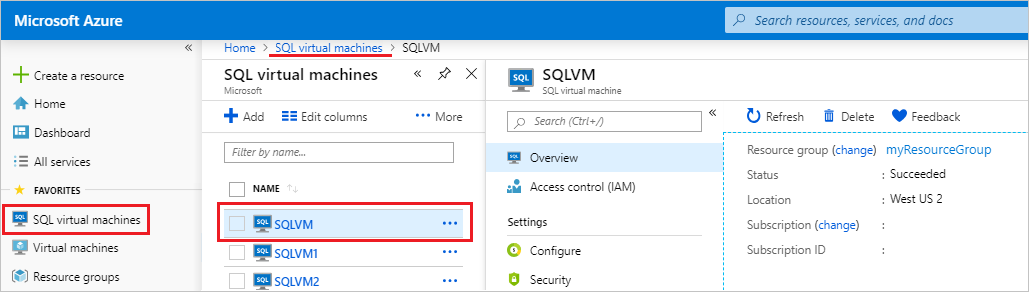
Sil'i seçin.
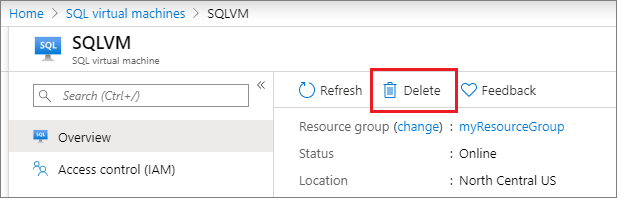
SQL sanal makinesinin adını yazın ve sanal makinenin yanındaki onay kutusunu temizleyin.
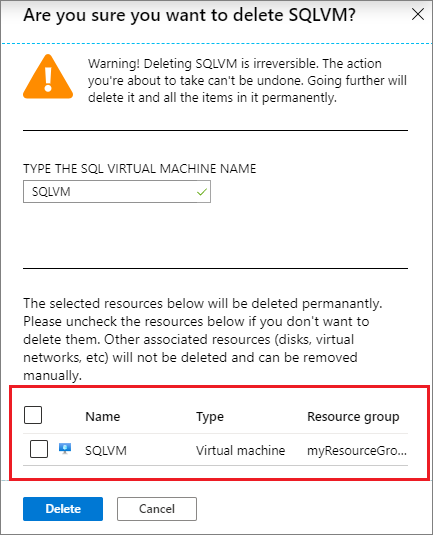
Uyarı
Sanal makine adının yanındaki onay kutusunun temizlenememesi, sanal makineyi tamamen siler . Uzantıyı SQL Server VM'sinden silmek için onay kutusunu temizleyin, ancak gerçek sanal makineyi silmeyin.
SIL'i seçerek SQL Server VM'sinin değil SQL sanal makine kaynağının silinmesini onaylayın.
İlgili içerik
- SQL IaaS Aracısı uzantısı tarafından sağlanan avantajları gözden geçirin.
- Abonelikteki tüm VM'leri otomatik olarak kaydedin.
- Uzantıyla ilgili bilinen sorunları giderin.
- SQL IaaS Aracısı uzantısı gizlilik bildirimlerini gözden geçirin.
- Performansı ve güvenliği iyileştirmek için en iyi yöntemler denetim listesini gözden geçirin.
Daha fazla bilgi edinmek için aşağıdaki makaleleri gözden geçirin: